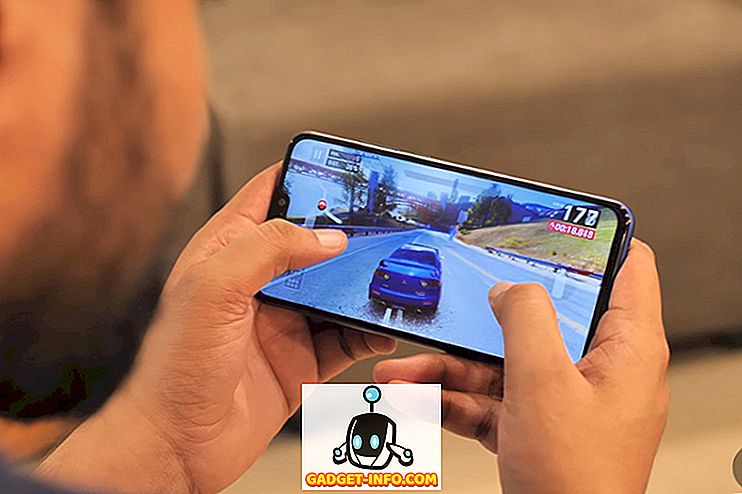Akui saja, kebanyakan dari kita tidak punya uang untuk membeli semua game di dunia ini. Satu dekade yang lalu, kami biasanya meminjam disk game dari teman-teman kami, daripada benar-benar membeli game. Maju cepat satu dekade, drive optik hampir mati. Dengan kemajuan dalam Internet Berkecepatan Tinggi selama beberapa tahun terakhir, orang sekarang lebih suka membeli game digital melalui platform distribusi digital seperti Steam, Origin, Uplay dan banyak lainnya langsung dari kenyamanan rumah mereka. Sekarang, bagaimana Anda akan membagikan game Anda dengan teman-teman Anda? Nah, Steam memiliki solusi untuk Anda dan itulah yang akan kita lihat hari ini. Jadi, tanpa basa-basi lagi, mari kita lihat bagaimana Anda dapat berbagi permainan Steam dengan teman dan keluarga Anda:
Mengatur Steam Family Sharing
Family Sharing adalah fitur dari Steam, yang memungkinkan teman dan anggota keluarga Anda untuk memainkan game Steam Anda sambil mendapatkan prestasi Steam mereka sendiri dan menyimpan kemajuan game mereka sendiri ke cloud Steam. Setelah Anda mengesahkan akun mereka di komputer tertentu dari akun Steam Anda, mereka akan dapat mengakses perpustakaan gim Anda di komputer itu. Jadi, mari kita pergi melalui proses ini, dengan hanya mengikuti langkah-langkah di bawah ini:
- Masuk ke akun Steam Anda di klien desktop, yang dapat Anda unduh dari sini. Klien desktop Steam tersedia untuk Windows, macOS dan Linux.

- Setelah Anda masuk, klik "Steam" dan menuju ke "Pengaturan" dari kiri atas jendela .

- Sekarang, sebelum Anda mengaktifkan berbagi keluarga, Anda perlu memeriksa apakah Steam Guard diaktifkan di akun Anda. Untuk melakukan ini, pergi ke Pengaturan-> Akun-> Kelola Keamanan Akun Steam Guard .

- Anda dapat memilih untuk menerima kode Steam Guard baik melalui email atau dari aplikasi Steam di ponsel cerdas Anda. Anda dapat melakukan ini sesuai keinginan Anda, tetapi mematikan Steam Guard tidak disarankan.

- Setelah ini selesai, Anda dapat pergi ke Steam-> Settings lagi dan klik "Family" untuk memeriksa pengaturan Family Sharing. Di sini, centang opsi yang mengatakan "Otorisasi Berbagi Perpustakaan di komputer ini" . Akun yang memenuhi syarat yang dapat mengakses perpustakaan gim Anda akan dicantumkan di bawah ini, di mana Anda dapat mengaktifkan / menonaktifkan fitur Berbagi Keluarga secara terpisah dengan mencentang atau menghapus centang pada kotak dengan nama pengguna mereka.

Catatan: Untuk membuat akun yang memenuhi syarat muncul di jendela, akun harus masuk minimal sekali dari komputer yang sama yang Anda gunakan untuk mengaktifkan berbagi keluarga. Jika Anda tidak melakukan itu, akun tidak akan muncul.
Yah, itu mudah, bukan? Jika Anda ingin mengulangi prosedur di komputer lain, cukup ikuti langkah-langkah yang sama sekali lagi.
Berbagi Steam Game melalui Steam Family Sharing
Setelah Anda mengaktifkan dan mengizinkan akses ke perpustakaan gim Anda untuk akun Steam tertentu, pengguna tersebut harus masuk ke Steam dengan nama pengguna dan kata sandi untuk mengakses pustaka bersama Anda. Game yang dibagikan akan muncul di halaman "Perpustakaan" di samping game milik pengguna.

Keterbatasan Berbagi Keluarga Uap
Sekarang setelah Anda mengatur dan mulai memainkan permainan teman Anda tanpa membayar uang, mari kita lihat beberapa batasan yang dimiliki fitur ini:
- Anda hanya dapat mengotorisasi pembagian keluarga hingga 5 akun Steam hingga 10 perangkat pada waktu tertentu.
- Anda tidak dapat membagikan game tertentu dari perpustakaan Anda. Anda bisa membagikan seluruh perpustakaan Anda atau tidak membagikan apa pun.
- Beberapa permainan Steam mungkin tidak tersedia untuk berbagi keluarga, karena alasan teknis. Jadi, semua game Steam tidak mendukung berbagi keluarga .
- Jika Anda telah membagikan perpustakaan Anda dengan beberapa pengguna, hanya satu dari mereka yang dapat mengaksesnya dan memainkan permainan pada waktu tertentu .
- Jika Anda ingin memainkan salah satu game dari perpustakaan Anda yang dibagikan dan orang lain memainkan game menggunakan perpustakaan Anda, Anda akan mendapatkan akses ke semua game Anda dengan segera. Namun, orang lain akan diberikan beberapa menit untuk membeli game atau berhenti bermain .
- Hak istimewa Berbagi Perpustakaan Keluarga Anda dapat dicabut dan akun Anda juga dapat dilarang VAC (Valve Anti-Cheat) jika perpustakaan Anda digunakan oleh orang lain untuk melakukan kecurangan atau penipuan. Selain itu, game yang dilarang oleh VAC tidak dapat dibagikan .
- Pembatasan wilayah akan tetap berlaku saat meminjamkan atau meminjam konten.
LIHAT JUGA: 15 Game Uap Gratis Terbaik Yang Harus Anda Mainkan
Bagikan Steam Game Dengan Mudah
Yah, bahkan dengan segala keterbatasan yang ada, Anda masih dapat berbagi perpustakaan gim Anda dengan teman dan anggota keluarga Anda, sehingga mereka dapat memainkan gim tersebut tanpa harus membayar untuk itu. Ini adalah sesuatu yang juga harus dipertimbangkan oleh layanan distribusi digital lainnya. Jadi, apakah Anda siap untuk mencoba fitur Berbagi Keluarga Steam segera? Jika demikian, beri tahu kami bagaimana prosesnya dengan memotret pendapat Anda di bagian komentar di bawah.